見守りカメラの接続が不安定な時の対処方法
ペット見守りカメラ、高齢者見守りカメラ、赤ちゃん見守りカメラの接続が、切れる・画像がカクカクするなど接続が不安定な時の対処方法をまとめてみました。
念のため、ほとんどの見守りカメラでは、モバイルWi-Fi、SoftBank Air、ドコモhome 5G(ホームルーター)での接続は出来ない、推奨しないとなっています。
不安定になる原因はWi-Fi
不安定になる主な原因は、 見守りカメラと無線LAN(Wi-Fi)ルーターの接続が途切れる、通信速度が極端に遅くなることで起こると思われます。
つまり言い換えると、 見守りカメラと無線LAN(Wi-Fi)ルーター間の通信不良です。さらに通信不良の原因は
- Wi-Fiルーターからの電波がカメラに、しっかり届いていない
- 電波干渉機器(家電品)がある
- マンション等、ご近所で沢山Wi-Fiルーターを使っている
- Wi-Fiルーターの設定が間違っている
物理的に電波が弱い場合
戸建ての2階や、広めのマンションなど、Wi-Fiルーターの電波が弱い箇所があります。このような所に見守りカメラを設置するとほぼまちがいなく不安定な通信しか出来ません。
Wi-Fiルーターの電波が弱い時、まず一番にアンテナの方向を変えてみるのが常道です。ただしフレッツ光など回線業者の無線LANルーター機能を内蔵したONU一体型機器に、差込式無線LANカードでWi-Fi環境を構築している場合はアンテナの向きは変えられません。
素直にWi-Fiルーター を購入して付けるのがお勧めです。3500円くらいから販売されており、レンタルしている無線LANカードを解約するとNTT西日本月額110円 NTT東日本 月額330円安くなります。
次に、Wi-Fiが不安定な時、よくある対処方法は、通信している周波数帯を5GHz帯域に変更してみる事ですが、この5GHz帯域の周波数は(11ac/11a)は、一般的な見守りカメラは使えません。
(5GHz帯域の周波数に対応した見守りカメラも発売されてきました。2024年)

可能であれば、見守りカメラとWi-Fiルーター を物理的に近づけることです。前のアンテナの向きを調整するのと同じで、フレッツ光など回線業者の無線LANルーター機能を内蔵したONU一体型では無理ですが、自分で用意したWi-Fiルーター とONUを長めの有線LANで場所を離して設置し、見守りカメラとルーターの距離を縮めるわけです。
この方法の応用というか、コンセントに挿して通信するPLCアダプターを使う方法もあります。PLCとは何かはこちらをご覧ください
PLCの欠点は使ってみないと要求速度が出るかどうかわからない点です。
一番確実なのは、有線LANでルーターと接続することです。ただし見守りカメラ側にLANポートがないと接続出来ません。下記の安定接続最終手段をご覧ください。
干渉が起こっている場合
「干渉が起きている」という話は、Wi-Fiにある程度知識がある人がよく口にする言葉です。
正直に言って、決定的な解決方法は思いつきません。対症療法でしかありません。
干渉にもいくつか原因があって、まず家電品などから漏れる電波です。特に電子レンジは出力が強くルーターは必ず離して置くようにしましょう。(外出中に電子レンジを動かすことはないでしょうが)
次に、マンションや都市部の事務所では、周辺の部屋・事務所で多くのWi-Fiルーターが稼働しており、その電波同士が干渉していたり、回線が混雑している場合があります。
改善の可能性が、わずかにある方法は、ルーターを時々再起動する方法です。もう一つは、思い切って光回線を変えてしまう方法です。特にお昼時や夜に回線速度が、極端に遅くなるのは回線の混雑と考えられます。この場合はルーターの設定などではどうしょうも出来ません。
(特定の地域別にサービスを提供している回線は、混雑度が低い傾向にあります。現在まだ利用者の少ない2GBps~10GBps回線は混雑していないようです。)
Wi-Fiルーターの設定
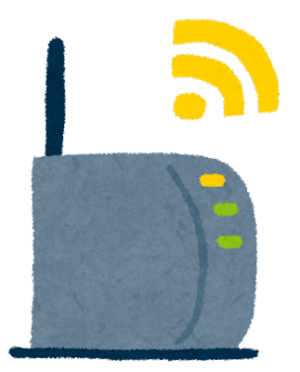
この説明は、見守りカメラ限定のお話です。一般のノートPCやタブレットなどの接続設定にはほぼ関係のない話です。またスマホのWi-Fi設定を自力でセットできない。 Wi-Fiルーターの設定画面入ることが出来ないという方はスルー(読み飛ばしてください)
見守りカメラを接続する時はバンドステアリング機能はOFF
ペット&介護用見守りカメラの多くは、2.4GHz帯でしか接続しない機器です。 Wi-Fiルーターの中には、 バンドステアリング機能が出荷状態で有効にセットしてある機種があります。
このバンドステアリング機能は、2.4GHzと5GHzを自動で使い分けてくれる機能です。PCやスマホを接続するには電波状態に応じて 2.4GHz帯と5GHz帯を切り替えてくれるので便利な機能です。
ただし2.4GHz帯のみでしか接続できない見守りカメラは 5GHz帯に切り替わると接続が切れます。 ペット&介護用見守りカメラ使用時はバンドステアリング機能はOFFに設定するのがお勧めです。(他のデバイスの接続に支障があるかもしれないのでテストしてみてください)
見守り、防犯カメラの安定接続の最終手段
見守りカメラ・防犯カメラ・監視カメラで、どうしても、安定した接続が必須の状況もあると思います。
当サイトの結論として、有線LAN接続を推奨します。無線接続しないので非常に安定しています。停電でもない限り通信できます。なお前提条件として見守りカメラ・防犯カメラ側に有線LAN接続機能が必須です。
お勧め品としてセレクトしたのは、WTW塚本無線のゴマちゃんです。
本来、防犯カメラ・監視カメラの性格が強い製品ですが、機能的に十分、ペット&介護用見守りカメラとして使えます。
また安心の日本メーカー品だというのも大きなプラスポイントと考えています。下記に主要機能を列記します。
- スマホアプリで360度動かせるので死角がない
- ホワイトLED内蔵で、動き感知すると自動で点灯し、フルカラー映像で記録可能。
- 365万画素のカメラ(フルハイビジョン撮影・録画)
- 有線LAN接続出来る(安定接続の重要ポイント)もちろんWi-Fi接続もできる。
- マイク・スピーカー内蔵で簡易的な会話機能がある。
- 屋内。屋外どちらでも設置できる(電源やLAN接続部は防水加工する必要がある)
- 不審者に警告音を出して追い払える(機能ON、OFF可能)
アマゾン、楽天市場、Yahooショップを探せば、格安な有線LAN接続見守りカメラは数機種販売されています。すべて中国製品であり、ユーザー登録したメールアドレスに迷惑メールが多く来るようになった、すぐ壊れた、サポートが悪いなどの口コミが多くセレクトの対象から外しています。なお国内メーカーではプラネックス PLANEX、エレコム、アイ・オー・データ、NECなどがネットワークカメラの製品を出しています。
ごまちゃん購入前の注意点
- WTW塚本無線には複数のシリーズがあり、ショップにも複数の製品がまとめて掲載されています。目的に合った製品をチョイスしてください。
- ごまちゃんは、基本的に壁に付ける方式で、天井には付けられません。
- IPv6不可です。光回線の方式を確認してから購入することがお勧め
- AC電源が要ります。LANケーブルで給電(電力を供給)は出来ません。
- Softbank光回線は、ルーター装置により通信がブロックされる場合があるため、正常に動作しない可能性がある(詳しくはメーカーサイトで確認を)




